Как да използвате GameCube контролер с делфин
Обикновената недостатъчност на емулацията на компютъра е, че всъщност използването на контролерите ви изисква допълнителни крачки. Това е особено проблематично, когато PC геймпадове като контролера Xbox One просто не превеждат гладко да играят нещо като GameCube игри на Dolphin. За щастие, използването на истински контролери от GameCube с Dolphin не е твърде трудно и ние сме много щастливи да ви преведем през процеса.
Какво ви е нужно

- Wii U GameCube контролер адаптер, или официалния продукт на Nintendo, или версия на третата страна на Mayflash. И двата ще работят идентично за това ръководство, но версията Mayflash трябва да бъде включена в режим Wii U.
- Истински контролер на Nintendo GameCube
- 64-битова версия на Windows
- Два отворени порта за USB 2.0 +
За съжаление, вероятно ще трябва да купите нещо, което да следва правилно ръководството. Стартирането на Smash Brothers за Wii U представи Wii U GameCube контролер адаптер, който разработчиците на Dolphin бързо успяха да направят съвместими с емулатора си. Преди да следвате останалата част от това ръководство, уверете се, че списъкът с изискванията по-горе е напълно изпълнен.
Свързани : Крайното ръководство за делфин емулатор
Използване на Zadig за подмяна на драйвера

Започнете, като изтеглите и инсталирате Zadig, който можете да намерите тук. Zadig е помощна програма, която ви позволява да променяте драйвери за USB устройствата, които използвате. В този случай ще заменим стандартния драйвер на Windows за нашия адаптер за GameCube с такъв, който Dolphin може да прочете правилно. Не се притеснявайте, това ще промени само начина, по който вашият компютър разпознае адаптера и той все още ще работи както е предвидено с Wii U.
1. След като стартирате Zadig, ще видите празен екран като този.

2. Кликнете върху "Опции", след което изберете "Списък на всички устройства".

3. Сега щракнете върху падащото меню и изберете WUP-028.

4. След като изберете WUP-028, проверете дали вашият USB ID е "057E 0337", както е показано на снимката по-долу. Ако не е така, може да се наложи да рестартирате компютъра и да свържете устройството отново в друг USB порт.

5. Ако всичко е подредено, уверете се, че сте избрали драйвера за WinUSB, след което кликнете върху "Replace Driver", за да смените драйвера. Вашият Wii U GameCube контролер адаптер вече ще бъде разпознат в Dolphin!
Свързани : Как да играя Wii игри на Ubuntu с Делфин
Използване на GameCube контролер в делфините
1. Върви напред и отвори Делфин.

2. Кликнете върху Контролери.

3. Щракнете върху падащото меню Port 1 под контролерите на GameCube.

4. Продължете и изберете "GameCube адаптер за Wii U." Имайте предвид, че това ще съответства на пристанището, на който е включен вашият действителен контролер в адаптера.

Бърз начин да потвърдите, че Dolphin разпознава адаптера ви, е да кликнете върху "Конфигуриране" вдясно от падащото меню.

Ако получите малък изскачащ прозорец, който казва "Адаптерът е открит", поздравления. Вашият контролер трябва да работи добре!

Ако не получите това потвърждение, не сте спазили правилно това ръководство. Опитайте повторно ръководството съгласно нашите указания или коментар по-долу и ние ще ви помогнем.
Разяснителни думи
Това ръководство работи ли плавно за вас? Ако е така, какви игри ще играете на Dolphin с контролера си от GameCube? Аз лично препоръчвам Супер Марио Съншайн и Супер Smash Brothers Melee като игри, които се чувстват и играят невероятно с намерението им за контрол. Не се колебайте да ни кажете какво ще играете по-долу или да ни уведомите, че имате нужда от помощ!



![Най-лесният начин за автоматично отваряне на уеб сайтове в режим "инкогнито" [Chrome]](http://moc9.com/img/__image1.png)
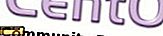
![Тези приспособления могат да запазят телефона ви, когато се изпълняват от захранване [iOS]](http://moc9.com/img/Charging-Powerstation.jpg)

